怎么利用IF函数多个条件进行嵌套?
相信很多小伙伴都有会使用到IF函数,那么我们怎么去使用多个if函数进行嵌套呢?下面小编就以学生的成绩表为例为大家具体介绍。
具体如下:
1. 在介绍方法之前,小编先来带大家认识一下IF函数的语法。
IF(logical_test, [value_if_true], [value_if_false])中的“logical_test”代表的是逻辑检验的表达式、“value_if_true”代表的是检验结果为真的返回值、“value_if_false”代表的是检验结果为否的返回值。
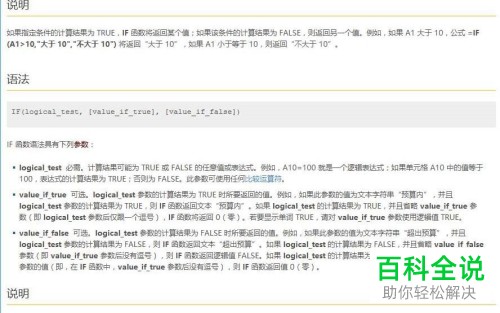
2. 下面小编就来为大家介绍具体方法。
首先,打开电脑上的Ecxel,在其中将学生的学号、姓名、成绩等基本信息输入到表格中。
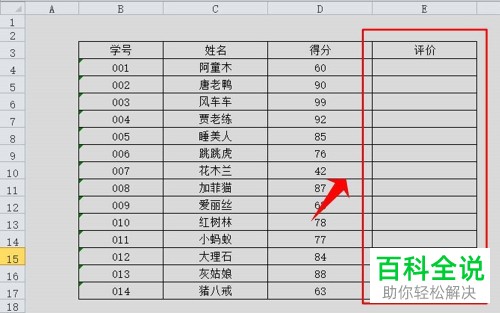
3. 然后我们需要做的就是设置一个判定规则,比如小编设置的规则就是:≥90分为“优”;≥80分,<90分为“良”;≥70分,<80分为“中”;≥60分,<70分为“合格”;<60分为“差”。通过if函数的利用,就能实现自动对成绩进行判断。
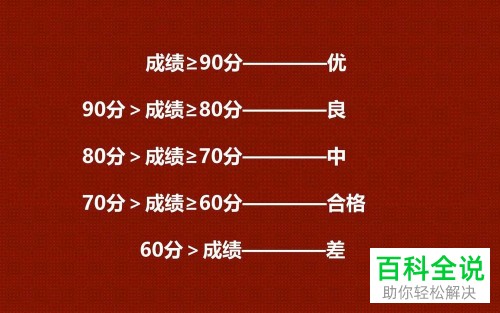
4. 接着,选中E4单元格,在其中输入函数“=if(D4>=90,"优",)”,在函数输入过程中一定要先将输入法切换为英文格式,其中大于等于的表达式为“>=”,此外,还需要我们按分值由高至低进行函数的嵌套。输入该函数后,如果D4单元格的数值≥90,那么E4单元格中就会显示“优”;如果D4单元格数值<90,那么E4单元格中就会显示第2个if函数的值。
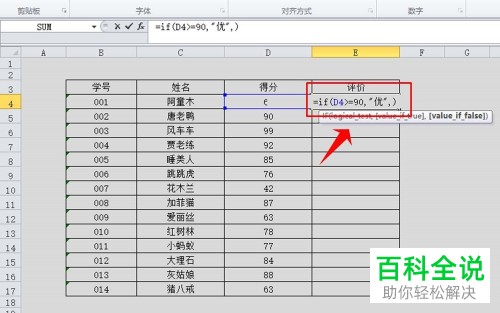
5. 按=IF(D4>=90,"优",IF(D4>=80,"良",IF(D4>=70,"中",IF(D4>=60,"合格",IF(D4<60,"差"))))),或=(if(d4=90,"优",if(d4>=80,"良",IF(D4>=70,"中",IF(D4>=60,"合格","差"))))表达式输入完整的函数,在输入函数的过程中,输入括号时需要同时输入左括号和右括号,这样括号数量和层级就不会出现问题。此外,要涵盖齐全if判定的数值去见,对于>90,<60的数值要全部包含。
函数全部输完后,检查有无错误,无误按下回车键,D4单元格中就会显示“合格”。
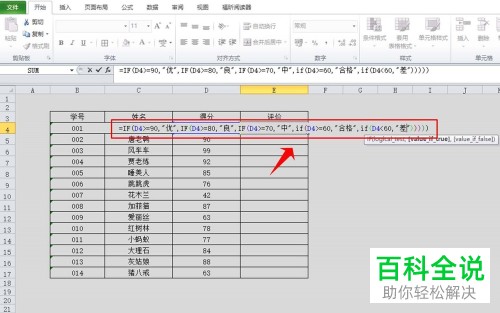
6. 最后,将D4单元格选中,然后将鼠标移动至单元格右下角,待鼠标变为一个十字光标时,按住鼠标向下拉动至D17,然后单元格中的内容就会自动生成。
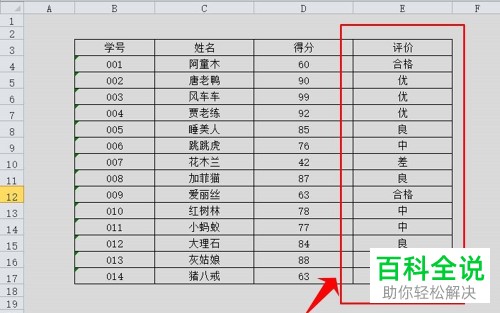
以上就是小编为大家介绍的利用IF函数多个条件进行嵌套的方法,希望能帮到你~

